Par défaut, la distribution CentOS Linux arbore l'environnement de bureau GNOME, ou aucune interface graphique du tout. Si vous souhaitez changer les choses et installer KDE Plasma à la place, l'interface graphique peut être téléchargée et installée directement à partir des référentiels de packages de CentOS.
Cela peut être fait si vous passez de GNOME à KDE Plasma, ou vous utilisez actuellement une interface de ligne de commande uniquement et souhaitez installer un environnement de bureau graphique. KDE Plasma est un excellent choix qui comprend tous les outils dont vous aurez besoin pour administrer votre système CentOS.
Dans ce didacticiel, nous allons suivre les instructions étape par étape pour installer l'environnement de bureau KDE Plasma GUI sur un système Linux CentOS.
Dans ce didacticiel, vous apprendrez :
- Comment activer le référentiel EPEL
- Comment installer KDE Plasma Desktop sur CentOS
- Comment activer la cible graphique dans systemd
- Comment désactiver GDM et activer le gestionnaire de fenêtres SDDM
- Comment charger dans un environnement de bureau alternatif à l'écran de verrouillage

| Catégorie | Exigences, conventions ou version du logiciel utilisée |
|---|---|
| Système | Linux CentOS |
| Logiciel | KDE Plasma, gestionnaire de fenêtres SDDM |
| Autre | Accès privilégié à votre système Linux en tant que root ou via le sudo commande. |
| Conventions | # - nécessite que les commandes linux données soient exécutées avec les privilèges root soit directement en tant qu'utilisateur root, soit en utilisant sudo commande$ – nécessite que les commandes linux données soient exécutées en tant qu'utilisateur normal non privilégié |
Comment installer KDE sur CentOS instructions étape par étape
- L'installation de l'environnement de bureau KDE est assez simple, la première chose que nous devons faire est d'ouvrir un terminal de ligne de commande et d'activer le référentiel EPEL.
$ sudo dnf install https://dl.fedoraproject.org/pub/epel/epel-release-latest-8.noarch.rpm
- Ensuite, saisissez le
dnfsuivant commande pour installer lesKDE Plasma Workspacesetbase-xforfaits de groupe. Il est également recommandé de s'assurer que votre système est complètement à jour avant d'installer l'interface graphique.$ sudo dnf update -y $ sudo dnf --enablerepo=epel,powertools group -y install "KDE Plasma Workspaces" "base-x"
- Une fois l'installation terminée, vous devrez peut-être configurer votre système CentOS pour qu'il démarre sur une cible graphique par défaut. Cela ne devrait être nécessaire que si vous n'aviez pas installé d'interface graphique auparavant. Exécutez la commande ci-dessous :
$ sudo systemctl set-default graphical.target
- Vous devrez également activer
sddmgestionnaire de fenêtres pour démarrer automatiquement. Avant de faire cela, assurez-vous quegdmle gestionnaire de fenêtres est désactivé (en supposant que GNOME est actuellement installé).$ sudo systemctl disble gdm $ sudo systemctl enable sddm
- Ensuite, vous pouvez redémarrer votre système et le charger dans votre environnement de bureau KDE Plasma nouvellement installé.
$ reboot
- C'est tout. Votre système devrait se charger dans l'écran de verrouillage de KDE lorsqu'il redémarre.
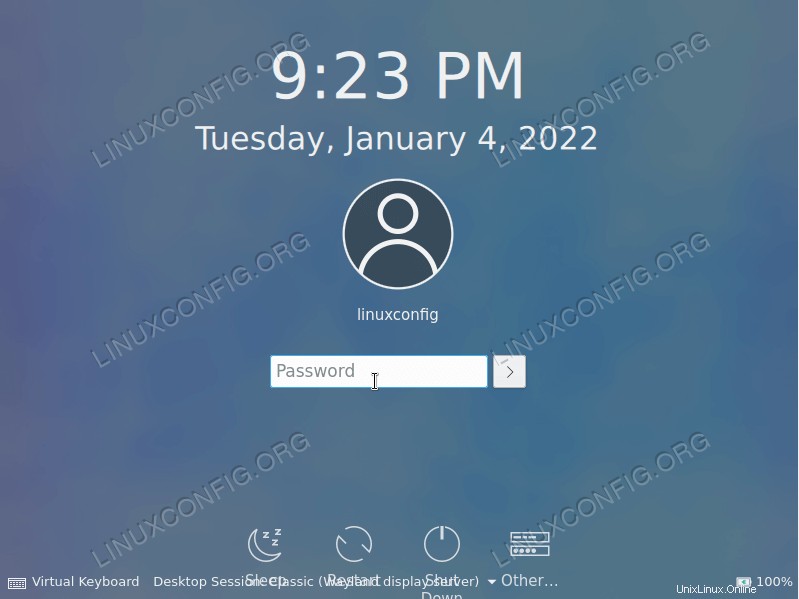
- N'oubliez pas que vous pouvez toujours charger GNOME sur l'écran de verrouillage en cliquant sur le menu déroulant de l'environnement de bureau en bas de votre écran.
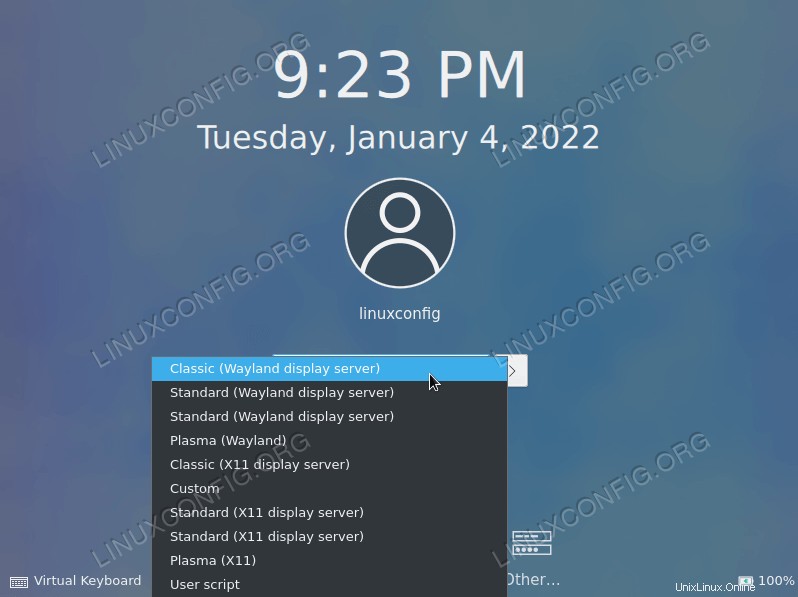
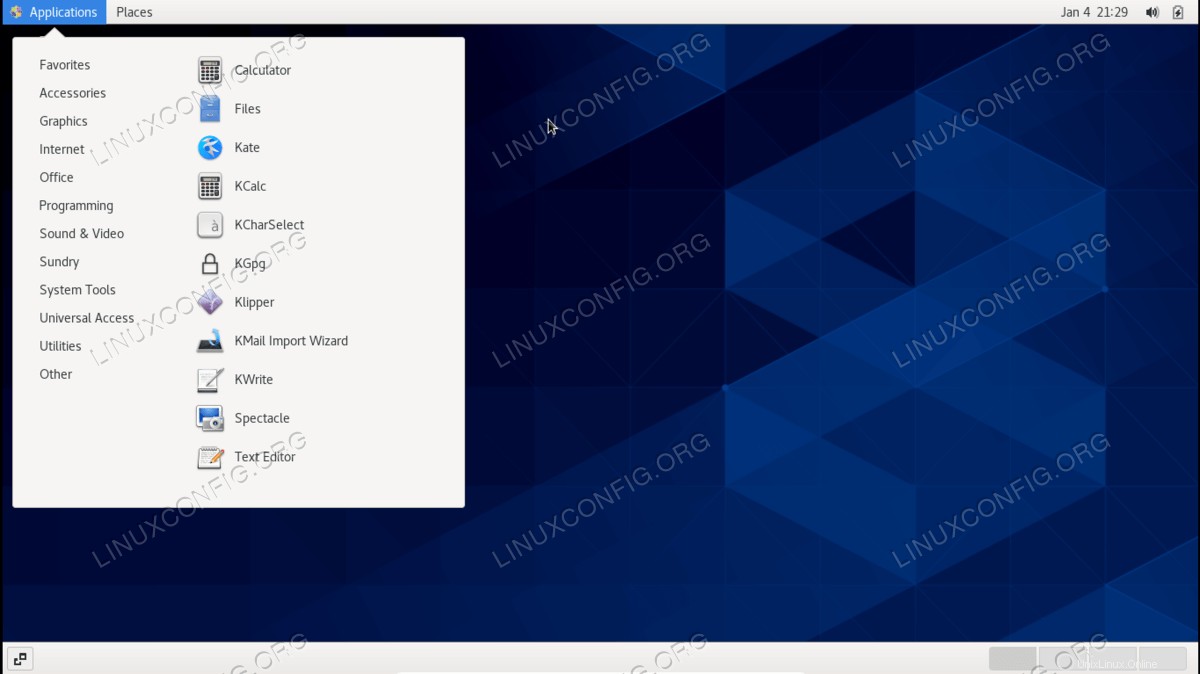
Réflexions finales
Dans ce didacticiel, nous avons vu comment installer l'interface graphique de l'environnement de bureau KDE Plasma sur CentOS Linux. KDE est un environnement de bureau rapide et réactif, qui est livré avec un grand nombre de ses propres applications, telles que le gestionnaire de fichiers Dolphin, pour faciliter l'administration de votre système. CentOS et KDE Plasma est une excellente combinaison que vous apprécierez certainement - Personnellement, je l'aime beaucoup mieux que l'environnement GNOME par défaut sur CentOS.